Gyors maszk ó, ezek a maszkok
Saját tapasztalatomból tudom, hogy az első alkalommal a maszk nagyon „ijesztő”. Csak akkor fog foglalkozni rétegek, sőt maszkok és csatornák, mi ez? És akkor ott van a Quick Mask (Quick Mask) róla, és lesz szó.
Gyorsmaszk nagy lehetőségeket kínál, különösen akkor, ha tudja, hogyan kell használni.
Gyors maszk - egy hatékony eszköz kiválasztásához
Mint amit használnak kiosztani? Ha ezt a maszkot, vagy dolgozni csatornákat vagy kiválaszt egy eszközt a Path, akkor valószínű, hogy már tudja, hogyan kell használni a Quick Mask, ha nem - itt az ideje, hogy megtanulják, mert a Lasso és a Radír nem kényelmes eszköz kiválasztása, nem is beszélve a varázspálca, amelyekből a legtöbb minden marad „pogryzannye” él.
A legjobb az egészben, megtanulni, hogy ez a módszer meglehetősen egyszerű. 10-15 perc gyakorlás, és meg fogja érteni teljesen elosztása algoritmus, és nem szükséges, hogy biztosítsák a Lasso, lenyomva az egér, és tartsa a maszkot lehet elkülöníteni számos megközelítést. Például szentelik a felét az objektumot, és megy a teát inni. Sőt, elosztásának gyorsmaszkkal mentheti haladást, és továbbra is osztja legalább egy évig. Csábító, nem igaz? És van még egy előnye: a maszkok használata és a gyors maszk, akkor mindig visszaállíthatja az eredeti kiválasztási és szerkeszteni.
A Radír eszköz (Eraser), akkor nem fogja elérni ezt, ha már törölte a kívánt rész, akkor legyen úgy.
Mindössze annyit kell tennie, hogy meg kell kezdeni Quick Mask - válassza ki a réteget, és nyomja meg a gombot Q. Vagy a gombot, hogy a lenti képen:
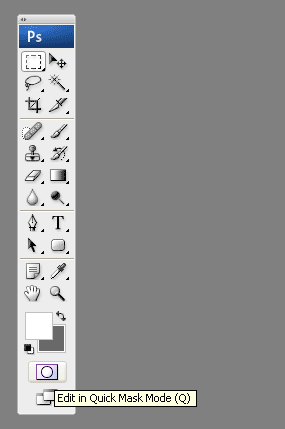
Megjegyzés: Az aktuális réteget a Rétegek palettán, ha a Gyorsmaszk állapotban szürkévé válik. Ez azt jelenti, hogy most már a Quick Mask módban.
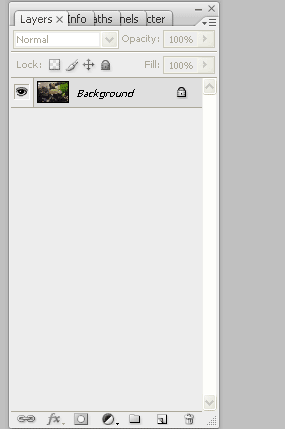
A lényege a rendszer a következő: segítségével bármilyen kényelmes rajzeszköz és / vagy elkülönítés - az egyik, hogy a legmegfelelőbb a helyzetet. Végtére is, a végső cél a „vázlat” a tárgyat, hogy azt akarjuk, hogy tartalmazza a maszkot.
Válassza ki az alapértelmezett szín megnyomásával gyorsgomb D.
Vegyük az ecset, meg átmérőjű. Ez nagyon kényelmes, hogy megszokja a [és] billentyűk megváltoztatásához az ecset átmérőjét.
Ha azt szeretné, hogy távolítsa el egy darab festett maszkok, csak változtatni a színét a kulcsfontosságú helyeken X. Ne feledje, hogy eltávolítja a fekete maszk, fehér - hozzon létre.
Mielőtt elkezdené, Ráközelíthetek kép.
De ez a kép fogok dolgozni:

Kezdeni, én pedig egy finom ecsettel a kontúr mentén a kép, a jelölést a határokat az objektumot.

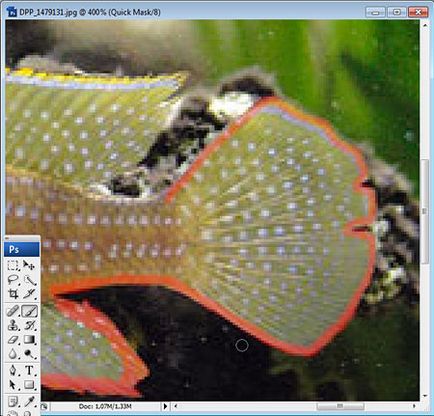
Itt mi történt:

Aztán úgy döntött, egy ecset „kövérebb”, és különválasztják a középső rész.

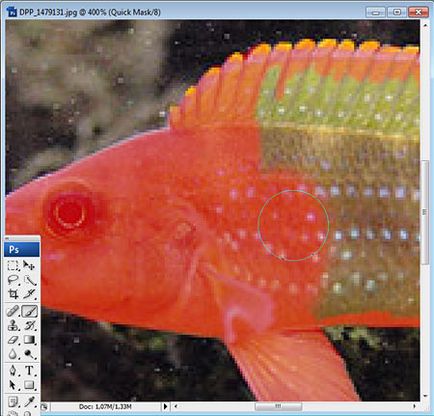


A maszk készen áll, kattintson újra a Q és megkapjuk a kiválasztás.
Most helyezze a vágott tárgy bármely dokumentumban, és a maszk lehet menteni a fájlt. Ha megnyomja a Q, azt látjuk, hogy ismét költözött a Gyorsmaszk módot.

Amit más trükköket is csinálni egy gyorsmaszkot elmondom legközelebb.